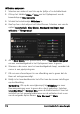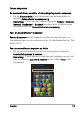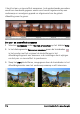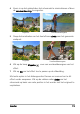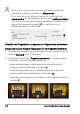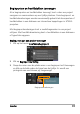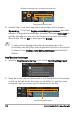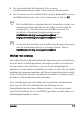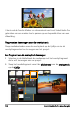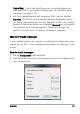Operation Manual
112 Corel VideoStudio Pro Gebruikersgids
Witbalans aanpassen
1 Selecteer een video of een foto op de tijdlijn of in de bibliotheek.
2 Klik op het tabblad Video of Foto van het Optiepaneel van de
bewerkstap op Kleurcorrectie.
3 Schakel het selectievakje Witbalans in.
4 Geef op hoe u het witpunt wilt identificeren. Selecteer een van de
opties (Automatisch, Kleur kiezen, Standaardinstellingen voor
witbalans of Temperatuur).
5 Als u Kleur kiezen hebt geselecteerd, kiest u Voorbeeld weergeven
om een voorbeeldgebied in het Optiepaneel weer te geven.
6 Wanneer u de cursor naar het voorbeeldgebied sleept, verandert de
cursor in een pipetpictogram.
7 Klik om een referentiepunt in uw afbeelding aan te geven dat de
kleur wit vertegenwoordigt.
8 Bekijk in het voorbeeldvenster het effect van de nieuwe instellingen
op de afbeelding.
Opmerking: Klik op de vervolgkeuzepijl bij Witbalans om meer
kleuraanpassingen weer te geven die u kunt gebruiken. Selecteer
Levendige kleur of Normale kleur voor de kleurintensiteit. Voor het
instellen van het gevoeligheidsniveau van de witbalans kunt u een
van de volgende opties kiezen: Flets, Normaal en Sterk.